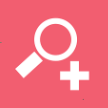조직도 양식 ppt 활용으로
ppt 하나만 잘 활용을 한다면 아주 간단하게 조직도 양식을 완성하는 것이 가능한데요. 기본적으로 파워포인트가 다들 준비되어 있다라는 가정하에 간단하게 어떻게 만들어볼 수 있는지에 과정 알려드리도록 하겠습니다.
역시나 가장 먼저 해야하는 것은 파워포인트를 실행하는 일이라고 할 수가 있겠죠. 이후 아래에 표시를 해둔 [smartart]라는 버튼을 눌러주시면 되겠습니다.
▼
눌러주시고 나면 그래픽을 선택할 수 있는 창이 나오게 되겠는데요. 좌측에 있는 [계층 구조형]이라는 항목을 클릭해주신 다음 우측에서 마음에 드는 항목 하나를 선택해주시면 되겠습니다.
선택을 해주신 다음 조직도에 있는 각각의 위치에 적당한 텍스트를 입력해주시면 되겠습니다. 이렇게 하시면 기본적인 구성은 마무리가 된 것인데요.
여기에서 좀 더 세부적인 디자인을 설정하는 것이 가능하겠습니다. 슬라이드에 삽입된 조직도를 클릭해주신 다음 아래의 그림에서 표시를 해둔 [디자인]이라는 탭을 눌러주시면 되겠는데요.
이렇게 해주시면 좀 더 세부적으로 내가 원하는 양식을 만들어보는 것이 가능하게 되겠습니다. 하나씩 눌러보시면서 좀 더 완성도 높은 양식만 만들어보시면 되지 않을까 하는데요.
혹시나 나는 직접 만드는게 너무너무 귀찮다라고 하시는 분들은 기존에 완성이 되어있는 템플릿을 이용하는 것도 하나의 방법이 될 수 있지 않을까 합니다.
▼
마이크로소프트에서 제공을 하는 조직도라고 할 수가 있겠는데요. 파일 받아서 그냥 바로 사용을 해주셔도 무방하겠습니다.
아무튼 각자의 판단에 따라서 필요하신대로 만드시거나 그냥 바로 이용을 해주시거나 선택하시면 되지 않을까 합니다. 저는 다음에 또 다른 이야기로 찾아뵙도록 하겠습니다. 감사합니다.